win11电脑更新一直正在重新启动 Windows11更新导致重新启动问题解决方法
更新时间:2024-10-11 18:00:02作者:jiang
最近有很多Win11电脑用户反映,他们在进行系统更新时遇到了重新启动的问题,这种情况可能会让用户感到困扰,但是不必担心,因为我们可以通过一些简单的方法来解决这个问题。接下来我们将介绍一些解决Win11更新导致重新启动问题的方法。
具体方法:
1.按住电源键强制重启,然后在进入到开机页面的时候按电源键关机。重复该动作三次或以上,进入到系统自动修复的页面中,点击【疑难解答】。

2.在进入的页面中,找到【高级选项】功能。
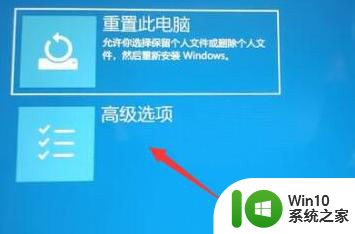
3.此时我们点击高级选项页面下方的【卸载更新】即可修复。
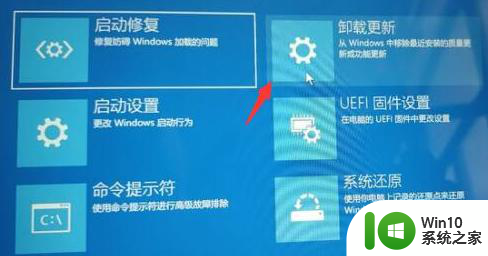
以上就是win11电脑更新一直正在重新启动的全部内容,还有不懂得用户就可以根据小编的方法来操作吧,希望能够帮助到大家。
win11电脑更新一直正在重新启动 Windows11更新导致重新启动问题解决方法相关教程
- win11更新一直重启的解决方法 win11更新时一直重启怎么办
- win11正在重新启动一直转圈如何修复 Win11重新启动一直转圈解决方法
- win11更新重启卡住的解决方法 win11更新重启卡住怎么办
- windows11更新一直卡在0%的解决教程 win11更新卡住不动怎么办
- win11正在重新启动卡住 win11卡在重新启动很久怎么办解决方法
- win11更新后一直闪屏如何处理 更新windows11一直闪屏怎么办
- windows11更新完一直闪屏如何修复 win11桌面闪屏问题如何解决
- win11更新后无法启动开机如何处理 windows11更新后无法启动怎么回事
- 电脑更新win11后闪屏处理方法 更新win11后一直闪屏怎么办
- Win11设备缺少重要的安全更新怎么解决 如何处理Win11提示设备缺少重要的安全和质量更新问题
- 更新win11后桌面一直在自动刷新如何处理 win11系统升级后桌面自动刷新怎么解决
- Win11系统蓝屏显示你的电脑遇到问题需要重新启动如何解决 Win11系统蓝屏显示如何定位和解决问题
- win11系统启动explorer.exe无响应怎么解决 Win11系统启动时explorer.exe停止工作如何处理
- win11显卡控制面板不见了如何找回 win11显卡控制面板丢失怎么办
- win11安卓子系统更新到1.8.32836.0版本 可以调用gpu独立显卡 Win11安卓子系统1.8.32836.0版本GPU独立显卡支持
- Win11电脑中服务器时间与本地时间不一致如何处理 Win11电脑服务器时间与本地时间不同怎么办
win11系统教程推荐
- 1 win11安卓子系统更新到1.8.32836.0版本 可以调用gpu独立显卡 Win11安卓子系统1.8.32836.0版本GPU独立显卡支持
- 2 Win11电脑中服务器时间与本地时间不一致如何处理 Win11电脑服务器时间与本地时间不同怎么办
- 3 win11系统禁用笔记本自带键盘的有效方法 如何在win11系统下禁用笔记本自带键盘
- 4 升级Win11 22000.588时提示“不满足系统要求”如何解决 Win11 22000.588系统要求不满足怎么办
- 5 预览体验计划win11更新不了如何解决 Win11更新失败怎么办
- 6 Win11系统蓝屏显示你的电脑遇到问题需要重新启动如何解决 Win11系统蓝屏显示如何定位和解决问题
- 7 win11自动修复提示无法修复你的电脑srttrail.txt如何解决 Win11自动修复提示srttrail.txt无法修复解决方法
- 8 开启tpm还是显示不支持win11系统如何解决 如何在不支持Win11系统的设备上开启TPM功能
- 9 华硕笔记本升级win11错误代码0xC1900101或0x80070002的解决方法 华硕笔记本win11升级失败解决方法
- 10 win11玩游戏老是弹出输入法解决方法 Win11玩游戏输入法弹出怎么办
win11系统推荐
- 1 win11系统下载纯净版iso镜像文件
- 2 windows11正式版安装包下载地址v2023.10
- 3 windows11中文版下载地址v2023.08
- 4 win11预览版2023.08中文iso镜像下载v2023.08
- 5 windows11 2023.07 beta版iso镜像下载v2023.07
- 6 windows11 2023.06正式版iso镜像下载v2023.06
- 7 win11安卓子系统Windows Subsystem For Android离线下载
- 8 游戏专用Ghost win11 64位智能装机版
- 9 中关村win11 64位中文版镜像
- 10 戴尔笔记本专用win11 64位 最新官方版